

By Adela D. Louie, Dernière mise à jour: August 31, 2019
Lorsque vous essayez de connecter votre appareil iPhone à votre ordinateur à l'aide de votre iTunes, l'un des problèmes les plus courants que vous pouvez rencontrer est lorsque votre programme iTunes ne peut pas détecter votre appareil iPhone. Dans ce cas, vous pourrez également obtenir une notification d'erreur indiquant: “Pilote non installé. iTunes attend que Windows Update installe le pilote pour cet iPhone ». Ou vous pouvez également obtenir un message d'erreur lorsque votre Le pilote de l'iPhone n'est pas installé et le message suivant apparaîtra: «Le pilote requis pour cet iPhone n'est pas installé».
Donc, avec ce type d'erreur, cela signifie que vous ne pourrez transférer aucune donnée sur votre ordinateur car il s'agit d'un problème iTunes. C’est pourquoi nous avons ici quelques solutions que vous pouvez faire pour que vous ayez cette “Le pilote de l'iPhone n'est pas installé” être fixé.
Nous connaissons les difficultés que vous pourriez rencontrer lorsque cette erreur se produit de votre côté. C’est la raison pour laquelle vous ne pourrez pas transférer vos données de votre iPhone vers votre ordinateur ou vers un autre appareil de votre choix. Ce type d'erreur vous empêche de faire de telles actions. Donc, avec cela, vous pouvez facilement appliquer toutes les solutions données ci-dessous pour que vous puissiez le résoudre. Ne vous inquiétez pas car les solutions que nous allons vous montrer peuvent être facilement suivies et que vous pouvez le faire vous-même.
Partie 1: Méthodes de correction du problème «Le pilote de l'iPhone n'est pas installé»Partie 2: Un moyen alternatif de transférer des fichiers d'un iPhone à un PCPartie 3: Conclusion
Nous avons ici deux méthodes pour résoudre ce problème. Donc, pour commencer, voici les choses que vous devrez faire.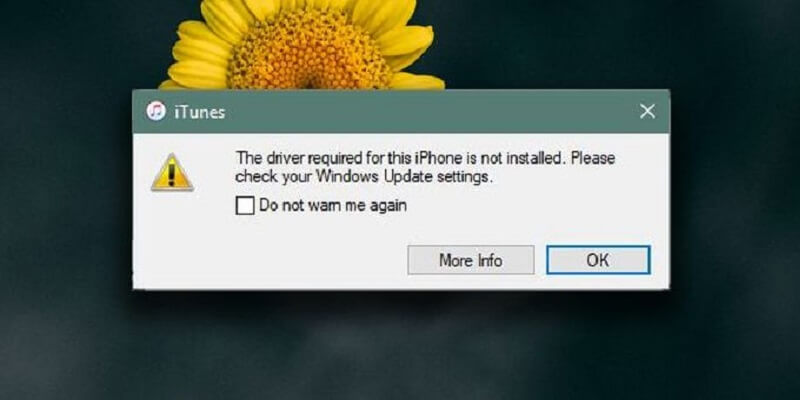
Comme le message d'erreur le dit, le périphérique iPhone que vous utilisez n'est pas détecté par votre programme iTunes à cause de votre système Windows. La raison en est que le programme Windows que vous utilisez n'a pas été en mesure de trouver les pilotes requis par votre appareil iPhone. C'est pourquoi la reconnexion de votre iPhone à votre ordinateur peut vous aider à résoudre ce problème.
Donc, avec cela, voici les choses que vous devrez suivre.
Étape 1: fermez votre programme iTunes. Si, en tout état de cause, le programme iTunes de votre ordinateur est opérationnel, fermez-le simplement avant de faire quoi que ce soit.
Étape 2: Ensuite, si votre appareil iPhone est actuellement connecté à votre ordinateur, continuez et débranchez-le.
Étape 3: Une fois que vous avez déconnecté votre iPhone, attendez une minute ou deux, puis rebranchez-le à votre ordinateur à l’aide de votre câble USB.
Etape 4: Et une fois que votre appareil iPhone a été reconnecté à votre ordinateur, votre système Windows commencera alors à rechercher et à obtenir les pilotes dont il a besoin pour votre appareil iPhone.
Étape 5: Ensuite, attendez encore quelques minutes, puis lancez votre programme iTunes sur votre ordinateur. Vous pouvez voir à partir d'ici si votre appareil iPhone sera détecté par votre programme iTunes.
REMARQUE: Si dans le cas où votre iPhone ne détectait toujours pas votre appareil iPhone, vous pouvez continuer et installer le pilote manuellement sur votre ordinateur. Vous pouvez installer le pilote manuellement en suivant les étapes de la méthode suivante que nous allons vous montrer.
Si, dans tous les cas, votre programme iTunes affiche toujours le message d'erreur “Le pilote de l'iPhone n'est pas installé. En attente de la mise à jour de Windows ». Ou si le message d'erreur «le pilote requis pour cet iPhone n'est pas installé» après avoir suivi la première méthode décrite ci-dessus, cela ne signifie qu'une chose. Cela signifiait simplement que votre système Windows que vous utilisez ne peut pas installer le pilote correct requis par votre appareil iPhone. Et à cause de cela, vous devrez peut-être installer le pilote manuellement sur votre ordinateur.
Ainsi, avec le processus d'installation du pilote iPhone dont vous aurez besoin, voici les étapes à suivre. Celles-ci sont faciles à suivre, il vous suffit donc de faire attention aux choses que vous devez faire.
Étape 1: connectez votre appareil iPhone à votre ordinateur à l’aide de votre câble USB.
Etape 2: Après cela, lancez simplement la fenêtre du Gestionnaire de périphériques. De là, vous pourrez ouvrir cette fenêtre de trois manières.
Étape 3: dans la fenêtre du Gestionnaire de périphériques, lancez-vous et recherchez simplement «Périphérique portable», puis cliquez dessus.
Etape 4: Après cela, allez-y et trouvez “Apple iPhone” puis faites un clic droit dessus. À partir de là, il suffit de chercher «Rechercher automatiquement le pilote mis à jour», puis de laisser le système désinstaller le pilote de votre iPhone.
Et une fois que vous avez pu installer le pilote dont vous avez besoin pour votre appareil iPhone sur votre ordinateur Windows, lancez-le et relancez iTunes pour que vous puissiez voir s'il peut reconnaître votre appareil iPhone sans voir l'erreur. “Le pilote de l'iPhone n'est pas installé”.

Maintenant, si vous ne pouvez toujours pas connecter votre iPhone à votre ordinateur à cause du message d'erreur “IPhone Driver n'est pas installé”Cela signifie que vous aurez besoin d’un autre outil qui vous permettra de transférer toutes les données de votre iPhone vers votre ordinateur.
Et avec cela, nous avons l'alternative parfaite faite pour vous! Et ceci en utilisant le tout nouveau Transfert de téléphone FoneDog.
FoneDog Phone Transfer est un logiciel que vous pouvez utiliser pour transférer vos données vers un autre appareil - appareil iOS, appareil Android ou ordinateur. Avec l'utilisation de FoneDog Phone Transfer, vous pourrez déplacer et sauvegarder simultanément vos données telles que vos messages, contacts, vidéos, photos et musique sur votre ordinateur sans perdre de données.
Et une des meilleures caractéristiques de FoneDog Phone Transfer est qu’il est livré avec un créateur de sonnerie gratuit que vous pouvez utiliser pour créer vos sonneries personnalisées pour chaque notification sur votre appareil mobile. En outre, il est livré avec un convertisseur HEIC que vous pouvez utiliser sur vos fichiers pour les convertir en un autre format.
Donc, avec toutes les fonctionnalités du FoneDog Phone Transfer, il s’agit du meilleur logiciel que vous pouvez utiliser pour transférer vos données de votre iPhone vers votre ordinateur ou vers tout autre appareil que vous possédez.
Et avec cela, voici un guide simple et rapide que vous pouvez suivre pour transférer vos données depuis votre iPhone à l'aide de FoneDog Phone Transfer.
Étape 1: Obtenir le logiciel
Téléchargez simplement FoneDog Phone Transfer sur le site Web de FoneDog, puis installez-le sur votre ordinateur. Vous pouvez télécharger gratuitement le transfert de téléphone FoneDog à partir du site Web de FoneDog.
Étape 2: connectez votre iPhone à un ordinateur
Après avoir obtenu le transfert de téléphone FoneDog, connectez votre iPhone à votre ordinateur à l’aide de son câble USB. Ensuite, le FoneDog Phone Transfer sera capable de détecter votre appareil iPhone. Il vous montrera également des informations sur votre écran.
Étape 3: Choisir les données à transférer
Une fois que votre appareil iPhone est détecté par FoneDog Phone Transfer, vous pourrez alors voir tous les types de données pris en charge par FoneDog Phone Transfer. Comme vous pouvez le voir sur la partie gauche de votre écran, vous trouverez vos messages, photos, vidéos, contacts et musique.
Vous pouvez cliquer sur chaque type de données pour voir ce qu’il contient dans la partie droite de votre écran. À partir de là, vous pouvez choisir toutes les données que vous souhaitez transférer sur votre ordinateur ou sur un autre appareil. Vous pouvez également y voir l'heure, le nom et la taille.
Étape 4: Transférer vos données
Une fois que vous avez été en mesure de choisir toutes les données que vous souhaitez transférer depuis votre iPhone, vous pouvez ensuite les transférer. Vous pouvez choisir Exporter vers un PC ou Exporter vers un périphérique.
Étape 5: Terminez le processus
Ensuite, une fois que vous avez choisi d’exporter vers l’option pc, tout ce que vous avez à faire ici est d’attendre la fin du processus.
Outre le fait que vous pouvez transférer vos données à partir de votre iPhone, il existe d'autres fonctionnalités dont vous pouvez bénéficier, telles que les suivantes:
Les gens LIRE AUSSIComment transférer des contacts (et autres fichiers) d'iCloud ou d'iPhone vers AndroidComment enregistrer un transfert de téléphone FoneDog
Nous savons que ne pas obtenir le bon pilote pour votre appareil iPhone signifie que vous ne pourrez pas non plus transférer de fichiers ou de données de votre appareil iPhone vers votre ordinateur ou tout autre appareil que vous possédez. Donc, avec cela, vous aurez besoin de corriger l'erreur “IPhone Driver n'est pas installé”. C'est pourquoi nous avons certaines solutions que vous pouvez appliquer pour essayer de résoudre ce problème.
Toutefois, si vous ne parveniez pas à obtenir le pilote approprié pour votre appareil iPhone, vous pouvez utiliser un autre logiciel pour vous aider à transférer vos données. Et avec cela, le meilleur logiciel que vous pouvez utiliser comme alternative est le FoneDog Phone Transfer.
Grâce au transfert de téléphone FoneDog, vous pourrez transférer vos données sur votre ordinateur ou sur un autre appareil que vous possédez. Ce programme est très sûr à utiliser et vous ne perdrez aucune de vos données lors du processus de transfert de vos données. Et en utilisant le transfert de téléphone FoneDog, il peut également être un bon moyen de sauvegarder certaines données importantes que vous avez sur votre iPhone.
Laisser un commentaire
Commentaire
Transfert de périphéries
Transfer data from iPhone, Android, iOS, and Computer to Anywhere without any loss with FoneDog Phone Transfer. Such as photo, messages, contacts, music, etc.
Essai GratuitArticles Populaires
/
INTÉRESSANTTERNE
/
SIMPLEDIFFICILE
Je vous remercie! Voici vos choix:
Excellent
Évaluation: 4.7 / 5 (basé sur 82 notes)